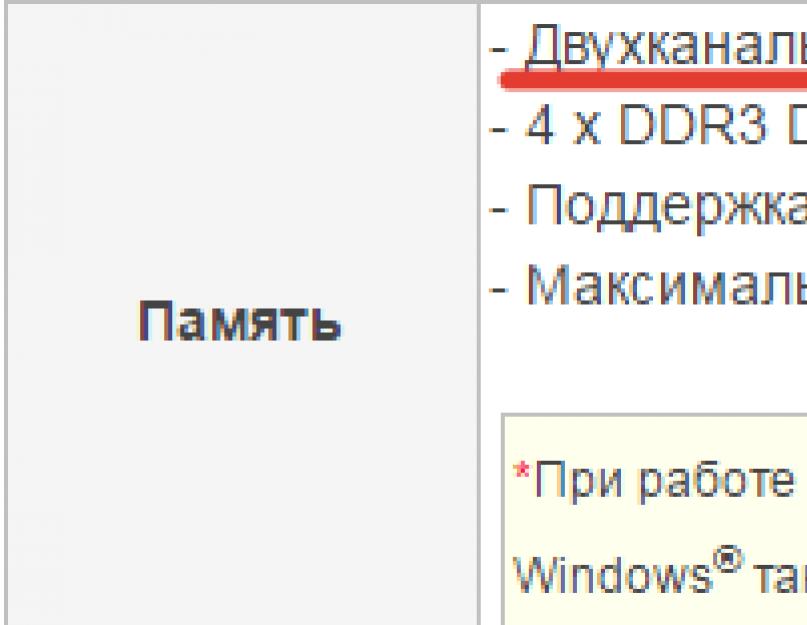Ако ще надграждате компютъра си, за да подобрите неговата производителност и скорост, тогава ще се сблъскате с трудния въпрос за избора на RAM модули. Нека да разберем как да увеличим RAM на компютъра си, така че да няма проблеми със съвместимостта и допълнителните гигабайти наистина работят.
Увеличаване на физическата памет
Ако има спешна нужда от увеличаване на физическата памет, тогава първото нещо, което трябва да направите, е да разберете коя RAM памет е съвместима с вашата дънна платка. Това се прави по следния начин:
Спецификацията ще изглежда така: 
От предоставената информация можем да заключим, че дънната платка поддържа стандарта за памет DDR3, двуканален режим. Наличният максимален обем е 16 GB, честотата е от 800 до 1800 MHz. Следващата стъпка е да отворите системния модул и да видите колко свободни слота има.
Не забравяйте, че DDR, DDR2 и DDR3 са три различни формата, които са несъвместими един с друг. Следователно, ако вашата дънна платка поддържа стандарта DDR2, не е необходимо да купувате DDR3 - модулът няма да влезе в слота.
Пускането на стандарта DDR4 е обявено в края на 2015 г. - също е по-добре да не бързате да го купувате, тъй като технологията все още не е тествана. Що се отнася до DDR5, съобщенията за които могат да бъдат намерени във форумите, такъв стандарт изобщо не съществува. Има GDDR5 видео памет, но няма много общо с RAM.

Ако дънната платка има двуканален режим, инсталирайте два по-малки стика, вместо един по-голям. Два стика от 4 GB ще бъдат с около 15% по-производителни от един модул от 8 GB. Когато купувате модули, опитайте се да изберете ленти, които са възможно най-близки по характеристики. Ако планирате да закупите чифт наведнъж, по-добре е да изберете комплект KIT, състоящ се от два напълно идентични модула.
Ако увеличите размера на RAM до 8 GB, тогава не забравяйте да инсталирате 64-битова система, тъй като Windows x32 не може да работи с памет, по-голяма от 4 GB.
Важни параметри (освен силата на звука и стандарта) са честотата и времето. Колкото по-висока е честотата, толкова по-бързо RAM ще прехвърля данни към процесора за обработка и изчисления. Колкото по-ниско е времето, толкова по-бързо RAM контролерът ще реагира на системни команди. От това заключаваме:
- Избираме максималната честота, която дънната платка и процесорът поддържат (нейната честота може да бъде намерена и с помощта на помощната програма HWMonitor).
- Времето (закъснение преди изпълнение на заявка) е минимално.
Ако разликата в цената е значителна, тогава е по-добре да вземете лента с висока честота и високо време. Закъснението не влияе толкова много на производителността, така че можете да пожертвате този параметър.
Виртуална памет
В Windows XP и по-нови версии виртуалната памет е активирана по подразбиране: на конкретен дял на твърдия диск се разпределя конкретно пространство, до което системата има достъп, ако няма достатъчно налична RAM. Просто казано, виртуалната памет (файл на страница) ви позволява да увеличите производителността за сметка на вашия твърд диск.
За да конфигурирате виртуална памет:

Този път е подходящ за „седемте“, Windows 8 и Windows 10. В XP редът е същият, само в системните свойства трябва незабавно да отворите раздела „Разширени“. В прозореца за настройки на виртуалната памет, който се появява, можете да зададете автоматичен избор на размера на файла за виртуална памет, да посочите размера ръчно или да деактивирате функцията. Нека разгледаме по-подробно как да зададете независимо количеството виртуална памет:
- Първоначалният размер е 1-1,5 пъти размера на физическата RAM (ако имате 2 GB RAM, след това го настройте на 2-3 GB виртуална памет).
- Максималният размер е 2 тома RAM.
Това са препоръчителните параметри, но има една тънкост: ако нямате SSD устройство, а обикновен HDD, тогава разпределеният обем ще бъде фрагментиран. Това има лош ефект върху производителността, така че в този случай е по-добре да оставите началния и максималния размер същите - равни на размера на физическите RAM модули. 
Ако файлът на страницата вече е бил фрагментиран (размерът му е бил динамичен дълго време), тогава не можете просто да промените размера му. Имате нужда от:
- Задайте „Без файл за пейджинг“.
- Рестартирайте системата.
- Отворете отново настройките на виртуалната памет и задайте размера на файла за виртуална памет.
Ще получите суап файл, който няма да бъде фрагментиран и ще помогне леко да увеличи производителността на вашия компютър.
Използване на флашка
Можете да увеличите наличното количество RAM с помощта на флаш устройство. По същество това е същият файл за пейджинг, само че се намира на преносимо устройство, което намалява натоварването на твърдия диск. Технологията, която ви позволява да увеличите обема на виртуалната памет с помощта на флаш устройство, се нарича Ready Boost. За да го използвате, трябва да бъдат изпълнени няколко условия:
- Инсталиран е Windows 7 или по-нова версия.
- Използва се външно устройство (SSD устройство, USB флаш устройство, SD карта) с капацитет над 1 GB.
- Скоростта на работа на флашката е най-малко 3 MB/s (всички съвременни флашки лесно достигат тази цифра).
Ако използвате флаш устройство, по-голямо от 4 GB, не забравяйте да го форматирате в NTFS. Оптималният размер на използвания сменяем диск трябва да бъде 2-3 пъти физическия размер на RAM. Да речем, с 4 GB RAM е препоръчително да използвате флаш устройство от 8-16 GB.
- Свържете сменяемото устройство към вашия компютър.
- Ако се появи прозорецът за автоматично стартиране, изберете „Ускоряване на системата“.
- Ако автоматичното стартиране е деактивирано, отидете на „Компютър“ и отворете свойствата на свързаното флаш устройство.
- Отидете в раздела „Ready Boost“.
- Поставете отметка в квадратчето „Предоставяне на това устройство“ и посочете количеството, което искате да разпределите за създаване на кеш файл, който разширява виртуалната памет.

Ако искате да разпределите целия наличен капацитет на флаш устройството, поставете отметка в квадратчето „Използване на това устройство“.
Важно: не изключвайте флаш устройството след активиране на технологията Ready Boost. Отидете в свойствата и поставете отметка в квадратчето „Не използвайте това устройство“, след което можете да премахнете устройството.
Можете ли сериозно да подобрите производителността на вашия компютър с помощта на Ready Boost? Въпросът е дискусионен. Според някои данни производителността на системата се увеличава с една трета, но това е максималният ефект, който се постига при извършване на прости операции. Не трябва да очаквате значително увеличение, тъй като производителността се влияе от редица други фактори, включително мощността на процесора.
Как да увеличите количеството RAM или как да разберете каква RAM трябва да закупите за вашия компютър. Как да разберете каква памет е необходима и как да увеличите RAM в компютър - има различни начини за получаване на информация и определено ще ви разкажа за тях.
Но първо бих искал да кажа няколко думи за това, с което си имаме работа. Памет с произволен достъп - RAM - паметта с произволен достъп се използва за временно съхранение на данни и команди, необходими на процесора за извършване на изчислителни операции. Това е важен компютърен компонент, който влияе върху производителността на компютъра. Малко количество RAM, липса на памет за изчисления на процесора - спад в производителността, което като правило води до желание да разберете каква RAM е инсталирана, как да увеличите количеството RAM или какъв вид памет да Купува.
Бих искал да увелича моята RAM, какво трябва да знам, за да закупя правилно памет?
Трябва да знаете, че липсващият обем, липсата на RAM в компютъра се запълва с пейджинг файл - специална област на твърдия диск, която работи на принципа на RAM (физическа памет + пейджинг файл (RAM размер x 1,5) = виртуална системна памет). Скоростта на достъп и обмен на информация на твърдия диск е значително по-ниска от скоростта на изчисленията на процесора, производителността на компютъра намалява и нашият компютър всъщност се забавя.
За тези, които решат да увеличат RAM, трябва да запомните, че за 32-битовите версии на Windows максималното видимо количество RAM е 3,2 Gb. За да не се получи като някои хора, реших да купя памет и за празнуване купих желаната RAM, общото количество памет беше 8 GB, но системата вижда и може да използва само 3,2 GB. За 64-битов Windows границите за увеличаване на обема са много по-широки: Home Basic - 8 GB; Home Premium - 16 GB; Професионален, Enterprise, Ultimate - 192 GB.
За по-бърза работа на RAM трябва да използвате двуканален режим - инсталирайте четен брой RAM модули с еднакъв размер (2-4). Ако има два RAM модула, те трябва да бъдат инсталирани в слотове 1 и 3 от процесора, с закупуването на допълнителни два RAM стика, запълваме слотове 2 и 4.
Изключение правят системите с процесори Intel LGA1366, увеличаване на размера на RAM от три на шест - 3-канален и новото LGA2011 препоръчано увеличение на размера на RAM от четири на осем модула - 4-канален.
Ако искате да увеличите RAM или да закупите допълнителен капацитет, трябва да вземете предвид и стандарта на паметта DDR, DDR2, DDR3 и работната честота на модула памет. Ако имате инсталиран DDR2 RAM стик с честота 533 MHz, закупуването на модул с по-висока DDR2 800 MHz честота няма да бъде оправдано - вашата RAM ще работи на честотата на най-бавния компютърен RAM стик - 533 MHz.
Докато смилате информацията, не забравяйте за такава концепция като реалната и ефективна честота на паметта. Реалната честота на RAM - Memory Speed се чете и посочва от програмите като максимална честота на шината, на която може да работи или работи. Ефективната честота на паметта е резултат от възможността за извършване на две операции на такт - честотата на шината, умножена по две. Индикаторите за ефективна честота са посочени в името на RAM и ценовите листи на магазините.
| Модул памет | Реална честота на паметта | Ефективна честота на паметта | Пропускателна способност MB/s |
| - DDR2-400 | 200 MHz | 400 MHz | PC2-3200 |
| - DDR2-533 | 266 MHz | 533 MHz | PC2-4200 |
| - DDR2-667 | 333 MHz | 667 MHz | PC2-5300 |
| - DDR2-800 | 400 MHz | 800 MHz | PC2-6400 |
| - DDR2-1066 | 533 MHz | 1066 MHz | PC2-8500 |
| - DDR3-1066 | 533 MHz | 1066 MHz | PC3-8500 |
| - DDR3-1333 | 667 MHz | 1333 MHz | PC3-10600 |
| — DDR3-1600 | 800 MHz | 1600 MHz | PC3-12800 |
| - DDR3-1866 | 933 MHz | 1866 MHz | PC3-14900 |
| - DDR3-2000 | 1000 MHz | 2000 MHz | PC3-16000 |
| - DDR3-2133 | 1066 MHz | 2133 MHz | PC3-17000 |
| — DDR3-2200 | 1100 MHz | 2200 MHz | PC3-17600 |
| — DDR3-2400 | 1200 MHz | 2400 MHz | PC3-19200 |
За да закупите правилно памет, трябва също да вземете предвид времената на RAM (латентност - CAS Latency = CL) - забавянето във времето между трансфера на данни и командата за четене. При равни честоти на модула, колкото по-ниска е латентността, толкова по-бърза е RAM. Например DDR2 800MHz CL4 (4-4-4-12) е по-бърз от модул с времена CL5 (5-5-5-15), а най-бавният ще бъде CL6 (6-6-6-18). Сред широко разпространените в момента, като пример, можем да назовем времената на DDR3 1333MHz - CL7 (7-7-7-20), CL8 (8-8-8-21), CL9 (9-9-9-24 ).
Когато увеличавате размера на RAM, макар и не, по-скоро, ако искате да закупите нова памет, трябва да вземете предвид факта, че контролерът на паметта се намира в процесора и именно той е отговорен за максималната честота на RAM. . И ако няма да овърклоквате процесора, няма смисъл да купувате RAM с по-високи честоти; „допълнителната“ честота ще бъде нулирана от процесора.
За AMD Athlon, Phenom II и 2-ро поколение Intel Core процесори - това е DDR3-1333MHz, AMD FX процесори - DDR3-1866MHz и без овърклок за 3-то поколение Intel Core процесори можем да закупим памет - DDR3-1600MHz. За по-ранни модели с поддръжка на DDR2 памет, ако има спешно желание да увеличите RAM или да увеличите капацитета, разглеждаме индикаторите на наличните модули. При неблагоприятни обстоятелства - изгаря, разглеждаме декларираната поддръжка на дънната платка, препоръчително е да закупите памет с максимално допустимата (посочена) честота, не забравяйте за времето.
Как да увеличите RAM на компютъра.Понастоящем напредъкът върви скокообразно и компютрите, лаптопите и другото оборудване са склонни да остаряват по-бързо. Няколко фактора влияят върху производителността на компютъра. Сред тях е количеството RAM. Но как можете сами да увеличите RAM на компютъра си? Този въпрос често тревожи потребителите на компютри. В тази статия ще разгледаме всички начини за увеличаване на RAM. Три от тях няма да изискват никакви финансови инвестиции от вас!
Как да увеличите RAM. Най-простият вариант
Има няколко опции за увеличаване на RAM паметта на вашия компютър. Първият е най-простият, закупуване на нова RAM, чийто обем значително ще надвишава предишния модел. Този метод не е евтин, така че ако нямате допълнителни пари за закупуване на RAM, преминете към следващия.
Определяне на необходимия тип RAM
Не можете да купувате RAM просто така, безразборно, тъй като има голям шанс за провал. Паметта може да не е съвместима с други компоненти на компютъра. В допълнение, дънната платка също може да поддържа само определен тип RAM. Ако го изберете неправилно, просто ще го деактивирате.
Но за да избегнете такива неприятни последици, трябва да разберете характеристиките на компонента, който в момента е инсталиран на вашия компютър. Също така трябва да изчислите броя на допълнителните места за RAM.
Характеристиките и броя на местата могат да бъдат определени по няколко метода. Първият от тях е инсталирането на допълнителна програма, която ще ви помогне да диагностицирате компоненти. Второто е да премахнете капака на компютърния модул и да преброите самостоятелно слотовете за RAM.
Някои техници за ремонт и настройка на оборудване съветват да запълните всички слотове за RAM, тъй като това ще помогне да се постигне максимална производителност на устройството. По време на покупката си струва да погледнете паметта с най-висока скорост, това също ще помогне за увеличаване на скоростта на компютъра.
Трябва също така да вземете предвид факта, че компютърът има 32-битова или 64-битова операционна система. Следователно увеличаването на паметта до 4-6 GB няма смисъл в 32-битова ОС. Следователно, ако искате да инсталирате повече RAM, сменете системата.
Инсталиране на памет в компютър
След като закупите нова RAM, трябва да разберете как да я инсталирате правилно на вашия компютър. Добавянето на модули е доста лесно. Всеки RAM слот е оборудван със скоби от двете страни. Те трябва да бъдат преместени настрани, след което старият модул ще изскочи. Вместо това можете да инсталирате нов. Когато поставите паметта, ще чуете щракване, което ще покаже, че сте поставили правилно RAM паметта. Остава само да го затворите с резета, за да не изпадне от гнездото.
По-добре е да не сглобявате компютърния модул веднага, защото има голяма вероятност от затруднения при четенето на новата RAM. След известно време - около 10 минути, можете да сглобите блока. За да проверите дали новата RAM е разпозната правилно на вашия компютър, трябва да щракнете върху иконата „моят компютър“ и да кликнете върху секцията „свойства“. Категорията „инсталирана памет“ ще покаже количеството памет, което сте инсталирали. Ако числата съвпадат, значи сте направили всичко правилно.
важно! Преди да инсталирате RAM, трябва да изключите захранването и да премахнете статичното напрежение. Ако това не бъде направено, всяка част може да изгори по време на отстраняване или инсталиране. За да премахнете статичното напрежение, трябва да поставите дланта си върху компютърния модул, а другата - върху радиатора на акумулаторната батерия. По този начин можете да неутрализирате статичното напрежение и да работите безопасно с разглобен компютър.
И така, разбрахме най-лесния начин за увеличаване на RAM на компютър. Ако обаче финансовата ситуация в момента не ни позволява това, тогава се справяме сами. Има още няколко прости начина, които не изискват финансови средства.
Вторият метод е да увеличите виртуалната памет на компютъра
Нашият компютър е проектиран по такъв начин, че тези файлове, които не могат да бъдат съхранени в RAM, остават на твърдия диск на определено място. Windows OS, като правило, независимо задава размера на виртуалната памет, но ако е необходимо, потребителят може да промени тези настройки. За да направите това, не е нужно да сте програмист, всичко е съвсем просто.
Инструкциите за разширяване на виртуалната памет на Windows XP и 7 са много сходни, тъй като менюто и системната структура са почти еднакви.
В долния ляв ъгъл на екрана има бутон "старт". Отиваме там и избираме реда „компютър“. Щракваме с левия бутон върху него и отиваме на „свойства“ в менюто.
свойства на компютъраКогато отворите нов прозорец, вляво ще видите редовете „разширени системни настройки“.
допълнителни системни параметри
допълнителноОсвен това ще бъдете пренасочени към нов прозорец, в който ще има раздел „допълнителни“. В секцията „виртуална памет“ щракнете върху бутона „промяна“.
параметри на производителностОтново ще ви бъде представен нов прозорец с параметри, които ще трябва да конфигурирате сами. Първо премахнете отметката от квадратчето до „автоматично избиране на размера на файла за пейджинг“. След това изберете всяко устройство, което има достатъчно място, и вижте оптималното количество разширение на RAM. Именно това число може да бъде въведено в колоната „посочете размер“ - начален и максимален. След като изпълните стъпките, потвърдете всички промени с бутона „OK“.
виртуална паметЗа Windows 8 увеличаването на обема на виртуалната памет се извършва по различен начин. В главното меню намерете елемента „търсене“. В лентата за търсене въведете следната заявка „производителност на свойствата на системата“. Натиснете клавиша Enter и ще се появи прозорецът „Опции за производителност“. В него изберете раздела „разширени“. Има и колона „виртуална памет“, където можете да увеличите виртуалната памет. Това се прави по същия начин, както при Windows 7/Xp.
внимание! Промяната на виртуалната памет не предоставя същите предимства като инсталирането на нова RAM. Това само ще ускори малко вашия компютър.
Третият начин е да увеличите RAM с помощта на външни устройства
Това е много ефективен метод за създаване на място за RAM във вашия компютър. Този метод се появи сравнително наскоро и стана достъпен с помощта на технологията Ready Boost, която е изобретена от Microsoft. Не всеки потребител обаче използва този метод поради липса на осведоменост.
Програмата Ready Boost ви позволява да увеличите количеството RAM с помощта на всяко външно устройство. Най-простият и най-често срещаният от тях са флаш устройства или флаш памети. Сега почти всеки човек ги има, а понякога и няколко от тях. Така че защо не използвате един от тях, за да увеличите RAM на вашия персонален компютър?
Основните изисквания за флашка ще бъдат скорост на четене от минимум 2,5 MB/сек, свободно пространство от 256 MB и скорост на запис от 1,75 MB/сек.
Този метод не само ще промени количеството памет към по-добро, но и ще ускори компютъра.
И така, нека започнем:
Първо поставете USB флаш устройството и отидете в менюто. Изберете външното устройство и щракнете с десния бутон върху него. В новия прозорец намираме елемента „свойства“, изчакайте, докато се отвори. Когато се отворят „свойства“, намерете елемента Ready Boost и го отметнете. Преместете плъзгача за запазено място, за да ускорите работата максимално. Това ще означава, че използвате пълния капацитет на флаш устройството. След като изпълните стъпките, щракнете върху „ok“ и изчакайте системата да приложи новите настройки.
Сега знаете как да увеличите RAM на компютъра си с помощта на флаш устройство.
И последният, четвърти метод е да увеличите паметта с помощта на BIOS
Повечето версии на Bios ви позволяват да променяте настройките на RAM ръчно, така че можете да използвате този метод. Освен това не изисква финансови инвестиции от вас. След такава настройка обаче е необходимо да проверите системата, за да избегнете неизправности.
Как да промените количеството памет, без да променяте основните настройки на BIOS?
Как да увеличите RAM чрез BIOS. Първо влезте в Bios. За да направите това, трябва да изключите компютъра си. След това започнете да го стартирате и докато зареждате ОС, задръжте клавишите delete, f2 или комбинацията ctrl/alt/esc.
как да увеличите RAM чрез BIOSВторо, в менюто Bios търсим секцията Performance.
Раздел паметТрето, тук намираме раздела Памет и намаляваме числената стойност на времената в категорията CAS Latensy. Тъй като техният брой намалява, производителността на кеша се увеличава. Колкото по-малко са, толкова по-добре. Въпреки това си струва да се има предвид, че намаляването на броя на времената до минимална стойност ще повлияе на работата на оборудването. Не прекалявайте!
CAS латентностИ четвърто, запазете всички промени и излезте от Bios. След всичко трябва да рестартирате компютъра и да проверите неговата работа.
внимание! Промяната на RAM в Bios може да промени други системни настройки. Бъди внимателен!
Всички методи, описани по-горе, ще ви помогнат да увеличите RAM паметта на компютъра. Три от тях няма да изискват никакви финансови инвестиции от вас. Не е забранено да подобрявате техническите възможности на вашия компютър, но наблюдавайте действията си и следвайте предоставените инструкции. Тогава целият процес ще бъде лесен и ще използвате по-ускорена версия на вашия компютър. Сега имате отговор на въпроса - как да увеличите RAM.
Резултат:
Това беше за това как да увеличите RAM на вашия компютър. Всички методи са описани възможно най-подробно, по възможност със снимки.
Паметта с произволен достъп (RAM) или паметта с произволен достъп е компонент на персонален компютър или лаптоп, който съхранява информация (машинен код, програма), необходима за незабавно изпълнение. Поради малкото количество тази памет, производителността на компютъра може да спадне значително; в този случай потребителите имат разумен въпрос - как да увеличат RAM на компютър с Windows 7, 8 или 10.
RAM може да се добави по два начина: инсталиране на допълнителен стик или използване на флаш устройство. Струва си да се каже веднага, че вторият вариант няма толкова значителен ефект върху подобряването на производителността на компютъра, тъй като скоростта на трансфер през USB порта не е достатъчно висока, но все пак е прост и добър начин за увеличаване на количеството на RAM.
Метод 1: Инсталиране на нови RAM модули
Първо, нека да разгледаме инсталирането на RAM памети в компютър, тъй като този метод е най-ефективният и често използван.
Определяне на типа RAM
Първо трябва да решите какъв тип RAM имате, тъй като различните им версии са несъвместими една с друга. В момента има само четири вида:
- DDR2;
- DDR3;
- DDR4.
Първият практически вече не се използва, тъй като се счита за остарял, така че ако сте закупили компютър сравнително наскоро, тогава може да имате DDR2, но най-вероятно DDR3 или DDR4. Можете да разберете със сигурност по три начина: чрез форм-фактора, като прочетете спецификацията или като използвате специална програма.
Всеки тип RAM има своя собствена конструктивна характеристика. Това е необходимо, за да е невъзможно да се използва например DDR2 тип RAM в компютри с DDR3. Този факт ще ни помогне да определим типа. Картината по-долу схематично показва четири вида RAM, но си струва веднага да се каже, че този метод е приложим само за персонални компютри; в лаптопите чиповете имат различен дизайн.

Както можете да видите, има празнина в долната част на дъската и тя е на различно място във всяка една. Таблицата показва разстоянието от левия ръб до празнината.
| тип RAM | Разстояние до празнина, cm |
|---|---|
| DDR | 7,25 |
| DDR2 | 7 |
| DDR3 | 5,5 |
| DDR4 | 7,1 |
Ако нямате линийка под ръка или определено не можете да направите разлика между DDR, DDR2 и DDR4, тъй като разликата между тях е малка, ще бъде много по-лесно да разпознаете типа, като погледнете стикера със спецификацията, който се намира на самия RAM чип. Има две опции: ще покаже самия тип устройство или стойността на пиковата пропускателна способност. В първия случай всичко е просто. Изображението по-долу показва пример за такава спецификация.

Ако не намерите такова обозначение на вашия стикер, обърнете внимание на стойността на пропускателната способност. Освен това се предлага в четири различни вида:
Както се досещате, те са напълно DDR съвместими. Така че, ако видите надписа PC3, това означава, че вашият тип RAM е DDR3, а ако PC2, тогава DDR2. Пример е показан на изображението по-долу.

И двата метода включват разглобяване на системния модул или лаптоп и в някои случаи премахване на RAM от слотовете. Ако не искате да направите това или се страхувате, можете да разберете типа RAM с помощта на програмата CPU-Z. Между другото, този метод се препоръчва за потребители на лаптопи, тъй като анализът му е много по-труден от персонален компютър. Така че, изтеглете приложението на вашия компютър и изпълнете следните стъпки:

След това типът RAM, който имате, ще бъде посочен в полето вдясно от падащия списък. Между другото, той е един и същ за всеки слот, така че няма значение кой ще изберете.

Избор на RAM
Ако решите да смените напълно вашата RAM, тогава трябва да разберете нейния избор, тъй като сега има огромен брой производители на пазара, които предлагат различни версии на RAM. Всички те се различават в много отношения: честота, време между операциите, многоканален, наличие на допълнителни елементи и т.н. Сега нека поговорим за всичко поотделно
С честотата на RAM всичко е просто - колкото повече, толкова по-добре. Но има и нюанси. Въпросът е, че максималната марка няма да бъде достигната, ако дънната платка има по-малка честотна лента от RAM. Ето защо, преди да закупите RAM, обърнете внимание на този индикатор. Същото важи и за памети с честоти над 2400 MHz. Тази висока стойност се постига чрез технологията eXtreme Memory Profile, но ако дънната платка не я поддържа, тогава RAM няма да произведе определената стойност. Между другото, времето между операциите е пряко пропорционално на честотата, така че когато избирате, се съсредоточете върху едно нещо.
Многоканален е параметърът, който отговаря за възможността за едновременно свързване на няколко памети. Това не само ще увеличи общото количество RAM, но и ще ускори обработката на данни, тъй като информацията ще отиде на две устройства наведнъж. Но има няколко нюанса, които трябва да се вземат предвид:

Топлообменникът може да се намери само в паметта на най-новите поколения, които имат по-висока честота, в други случаи това е само декоративен елемент, така че бъдете внимателни, когато купувате, ако не искате да плащате повече.
Ако не заменяте напълно RAM, а само искате да го разширите, като поставите допълнителни стикове в свободните слотове, тогава е силно препоръчително да закупите RAM от същия модел, който сте инсталирали.
Инсталиране на RAM в слотове
След като сте решили типа RAM и сте го закупили, можете да продължите директно към инсталацията. Собствениците на персонален компютър трябва да направят следното:

След това инсталирането на RAM може да се счита за завършено. Между другото, можете да разберете количеството му в операционната система, на нашия уебсайт има статия, посветена на тази тема.
Ако имате лаптоп, тогава е невъзможно да предложите универсален метод за инсталиране на RAM, тъй като различните модели имат доста различни дизайнерски характеристики един от друг. Също така си струва да се обърне внимание на факта, че някои модели не поддържат разширяема RAM. Като цяло е крайно нежелателно сами да разглобявате лаптоп без опит, по-добре е да поверите тази задача на квалифициран специалист в сервизен център.
Метод 2: ReadyBoost
ReadyBoost е специална технология, която ви позволява да конвертирате флаш устройство в RAM. Този процес е доста лесен за изпълнение, но си струва да се има предвид, че честотната лента на флаш устройство е с порядък по-ниска от RAM, така че не разчитайте на значително подобрение в производителността на вашия компютър.
Препоръчително е да използвате флашка само в краен случай, когато трябва да увеличите капацитета на паметта за кратко време. Факт е, че всяко флаш устройство има ограничение за броя на записите, които може да изпълни и ако ограничението бъде достигнато, то просто ще се провали.
Заключение
В резултат на това имаме два начина за увеличаване на RAM паметта на компютъра. Разбира се, по-добре е да закупите допълнителни памети, тъй като това гарантира огромно увеличение на производителността, но ако искате временно да увеличите този параметър, можете да използвате технологията ReadyBoost.
Потребителите често се сблъскват с необходимостта да увеличат количеството RAM, когато започнат да работят с по-взискателен софтуер. „RAM“ е отговорен за временно съхранение на данни, необходими за извършване на текущи операции на процесора. Прочетете повече за това как да увеличите RAM в нашия материал.
Количеството RAM определя колко лесно и бързо компютърът се справя с работата, изпълнявайки няколко задачи едновременно.
Процедурата за увеличаване на обема на RAM може да включва закупуване на допълнителни карти с памет или подмяна на вече инсталираната памет с по-голям модул. В този случай е необходимо да се вземат предвид такива характеристики на RAM като тип, тактова честота и, разбира се, обем.
Ако решите да инсталирате допълнителна RAM памет във вашия компютър, тя трябва да бъде от същия тип като вече инсталираната в устройството. Освен това трябва да разберете максималното количество RAM, което поддържа дънната платка и процесорът.
Характеристиките на RAM, инсталирана в компютър, могат да бъдат намерени с помощта на специални помощни програми, например Speccy или Everest. Или можете да премахнете капака на кутията на вашия компютър и да извършите визуална проверка. Ако на RAM паметта е посочено само името на модула, тогава чрез търсене в Интернет можете да намерите всички характеристики, от които се нуждаете.
тип RAM
Паметта се различава по скорост: по-новите типове модули могат да прехвърлят повече битове информация при всеки такт на шината на паметта. Освен това различните памети се различават визуално.

Съвременните компютри използват DDR2, DDR3 и DDR4 RAM платки. Типовете SDRAM и DDR са по-стари. И когато надграждате компютър, има смисъл да не купувате допълнителна скоба от същия тип, а по-скоро да я замените с модул с по-нова технология. По отношение на парите няма да е много по-скъпо, но по отношение на производителността предимството ще бъде забележимо.
DDR3 се различава от DDR2 например по по-ниската консумация на енергия. Има и разнообразие от DDR3L модули - с още по-ниска консумация на енергия.
Прочетете внимателно спецификациите на дънната платка, преди да закупите нов RAM модул, тъй като различни видове памет не могат да бъдат поставени в един и същ слот на дънната платка поради различни места на изрези на лентите. По този начин SDRAM паметта (за разлика от DDR модулите) има два изрези в долния край на платката и 144 контакта. DDR модулът има 184 пина, DDR2 и DDR3 имат 240, DDR4 има 288 пина, но ключът е изместен от центъра към левия край на лентата.
Честота и време
Честота. Този параметър определя количеството данни, които могат да бъдат прехвърлени за определено време, тоест скоростта на RAM. Честотата на RAM трябва да съответства на поддържаната от дънната платка на компютъра.
Друг важен параметър, характеризиращ скоростта на RAM, е времето. Забавянето на обработката на операцията в RAM зависи от нейната стойност. В името на RAM модула той може да бъде написан като последователност от четири числа, например 9-9-9-24, или CL и цифрова стойност - първата цифра от 4-цифрена последователност, т.е. CL9 за примера по-горе. Минималната времева стойност е добра за компютри за игри и компютри за редактиране на видео. За персонални компютри, предназначени за прости ежедневни задачи, времето има малък ефект върху производителността.
RAM слотове
Преди да закупите допълнителна RAM платка, трябва да разберете дали има къде да я поставите. И това зависи от броя на свободните слотове във вашия компютър.
Ако вашата дънна платка поддържа двуканална RAM, можете да използвате това, за да подобрите производителността. За да направите това, трябва да закупите не една по-голяма платка, а два модула с идентични характеристики. Производителите често предлагат такива комплекти (Комплекти). Например не един 8 GB модул, а два 4 GB модула, работещи в двуканален режим. За потребители, които увеличават паметта, за да играят игри или да използват тежки програми, това е важно. Ако компютърът се използва за работа с офис софтуер, браузър и за гледане на филми, тогава можете спокойно да закупите една памет RAM.

Също така днес има дънни платки и комплекти RAM (комплекти), които поддържат триканален режим на работа.
Какво друго да вземете предвид
Когато избирате RAM, трябва да вземете предвид и операционната система, на която ще работите, тъй като минималното количество необходима RAM зависи от това. 32-битовите Windows 7 и 8 изискват поне 1 GB RAM, 64-битовите Windows 7 и 8 изискват поне 2 GB (GB), а Windows XP изискват поне 64 MB RAM.
Какво друго трябва да обърнете внимание при избора на RAM? Към производителя. По-добре е да изберете платки от доверени производители, например Corsair, Kingston, Hynix, Transcend, OCZ.
Инсталация
След като отворите кутията на изключения компютър и премахнете статичния заряд от ръцете си, можете да започнете инсталирането на допълнителен или нов RAM модул/модули.
1. Ако сте закупили комплект от две платки за работа в двуканален режим, проверете спецификациите на дънната платка в кои слотове трябва да бъдат инсталирани.
2. Ако изцяло подменяте RAM, извадете старата карта с памет: отворете ключалките на слота от двете страни на модула, като внимателно държите модула за страничните ръбове и го извадете от слота.
3. Поставете новия модул в желания слот, като изравните изреза на платката с памет с издатината на конектора. Натиснете леко модула, докато скобите го закрепят на място.
4. Повторете последната операция с останалите модули памет, ако има такива.
5. Затворете корпуса на компютъра.